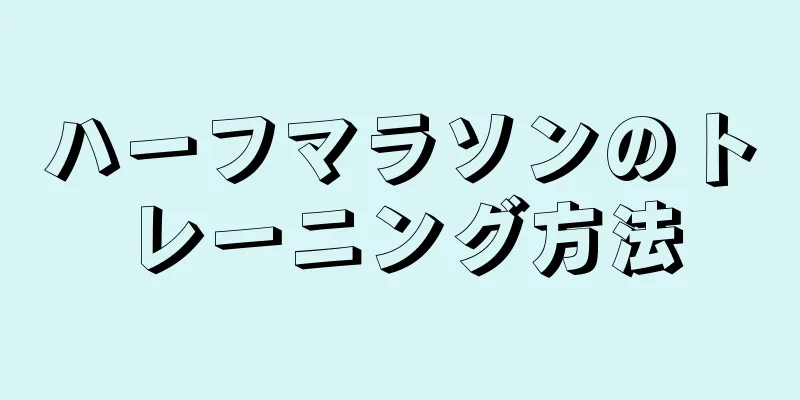|
目次はあまり頻繁には使用されないかもしれませんが、本にとっては消火器と同じくらい重要です。読者の中には、レポート、書籍、雑誌全体を読む時間がない人もいますが、目次を通じて読者は必要な情報を簡単に見つけることができます。他の読者は目次を通じて本の内容の概要を把握することができます。以下の方法を使用すると、ディレクトリをすばやく適切に作成できます。 ステップ方法1方法1/1:カタログを作成する- {"smallUrl":"https:\/\/www.wikihow.com\/images_en\/thumb\/0\/04\/Write-a-Table-of-Contents-Step-1-Version-2.jpg\/v4-460px-Write-a-Table-of-Contents-Step-1-Version-2.jpg","bigUrl":"https:\/\/www.wikihow.com\/images\/thumb\/0\/04\/Write-a-Table-of-Contents-Step-1-Version-2.jpg\/v4-728px-Write-a-Table-of-Contents-Step-1-Version-2.jpg","smallWidth":460,"smallHeight":345,"bigWidth":728,"bigHeight":546,"licensing":" class=\"mw-parser-output\"><\/div>"} 1まずアウトラインを作成します。アウトラインとして機能する目次を作成する場合は、ページ番号を追加せずに単純なアウトラインを作成します。
- {"smallUrl":"https:\/\/www.wikihow.com\/images_en\/thumb\/0\/09\/Write-a-Table-of-Contents-Step-2-Version-2.jpg\/v4-460px-Write-a-Table-of-Contents-Step-2-Version-2.jpg","bigUrl":"https:\/\/www.wikihow.com\/images\/thumb\/0\/09\/Write-a-Table-of-Contents-Step-2-Version-2.jpg\/v4-728px-Write-a-Table-of-Contents-Step-2-Version-2.jpg","smallWidth":460,"smallHeight":345,"bigWidth":728,"bigHeight":546,"licensing":" class=\"mw-parser-output\"><\/div>"} 2アウトラインの内容を整理します。カタログをいくつのレベルに分割するか、各レベルにどのようなコンテンツを含めるかを検討します。カタログを手書きで作成する場合は、何度も変更を加えないように慎重に検討する必要があります。
- {"smallUrl":"https:\/\/www.wikihow.com\/images_en\/thumb\/d\/dc\/Write-a-Table-of-Contents-Step-3-Version-2.jpg\/v4-460px-Write-a-Table-of-Contents-Step-3-Version-2.jpg","bigUrl":"https:\/\/www.wikihow.com\/images\/thumb\/d\/dc\/Write-a-Table-of-Contents-Step-3-Version-2.jpg\/v4-728px-Write-a-Table-of-Contents-Step-3-Version-2.jpg","smallWidth":460,"smallHeight":345,"bigWidth":728,"bigHeight":546,"licensing":" class=\"mw-parser-output\"><\/div>"} 3ディレクトリの詳細レベルを考慮します。最初のレベルのディレクトリのみをリストしますか、それともその後のすべてのサブディレクトリをリストしますか?
- {"smallUrl":"https:\/\/www.wikihow.com\/images\/thumb\/c\/c4\/Write-a-Table-of-Contents-Step-4-Version-2.jpg\/v4-460px-Write-a-Table-of-Contents-Step-4-Version-2.jpg","bigUrl":"https:\/\/www.wikihow.com\/images\/thumb\/c\/c4\/Write-a-Table-of-Contents-Step-4-Version-2.jpg\/v4-728px-Write-a-Table-of-Contents-Step-4-Version-2.jpg","smallWidth":460,"smallHeight":345,"bigWidth":728,"bigHeight":546,"licensing":" class=\"mw-parser-output\"><\/div>"} 4最初のレベルのディレクトリのページに番号を付けます。サブディレクトリにも番号を付けることができます。
- {"smallUrl":"https:\/\/www.wikihow.com\/images_en\/thumb\/1\/1b\/Write-a-Table-of-Contents-Step-5-Version-2.jpg\/v4-460px-Write-a-Table-of-Contents-Step-5-Version-2.jpg","bigUrl":"https:\/\/www.wikihow.com\/images\/thumb\/1\/1b\/Write-a-Table-of-Contents-Step-5-Version-2.jpg\/v4-728px-Write-a-Table-of-Contents-Step-5-Version-2.jpg","smallWidth":460,"smallHeight":345,"bigWidth":728,"bigHeight":546,"licensing":" class=\"mw-parser-output\"><\/div>"} 5白い紙を用意し、ページの上部に「ディレクトリ」という単語を書き込みます。
- {"smallUrl":"https:\/\/www.wikihow.com\/images_en\/thumb\/0\/05\/Write-a-Table-of-Contents-Step-6-Version-2.jpg\/v4-460px-Write-a-Table-of-Contents-Step-6-Version-2.jpg","bigUrl":"https:\/\/www.wikihow.com\/images\/thumb\/0\/05\/Write-a-Table-of-Contents-Step-6-Version-2.jpg\/v4-728px-Write-a-Table-of-Contents-Step-6-Version-2.jpg","smallWidth":460,"smallHeight":345,"bigWidth":728,"bigHeight":546,"licensing":" class=\"mw-parser-output\"><\/div>"} 6ホワイトペーパーを 2 つの列に分けます。
- {"smallUrl":"https:\/\/www.wikihow.com\/images_en\/thumb\/a\/ac\/Write-a-Table-of-Contents-Step-7-Version-2.jpg\/v4-460px-Write-a-Table-of-Contents-Step-7-Version-2.jpg","bigUrl":"https:\/\/www.wikihow.com\/images\/thumb\/a\/ac\/Write-a-Table-of-Contents-Step-7-Version-2.jpg\/v4-728px-Write-a-Table-of-Contents-Step-7-Version-2.jpg","smallWidth":460,"smallHeight":345,"bigWidth":728,"bigHeight":546,"licensing":" class=\"mw-parser-output\"><\/div>"} 7最初の列にディレクトリ名を記入します。
- {"smallUrl":"https:\/\/www.wikihow.com\/images_en\/thumb\/9\/9a\/Write-a-Table-of-Contents-Step-8-Version-2.jpg\/v4-460px-Write-a-Table-of-Contents-Step-8-Version-2.jpg","bigUrl":"https:\/\/www.wikihow.com\/images\/thumb\/9\/9a\/Write-a-Table-of-Contents-Step-8-Version-2.jpg\/v4-728px-Write-a-Table-of-Contents-Step-8-Version-2.jpg","smallWidth":460,"smallHeight":345,"bigWidth":728,"bigHeight":546,"licensing":" class=\"mw-parser-output\"><\/div>"} 8 2 列目に該当するページ番号を記入します。広告する
ヒント- ディレクトリ名とページ番号の間に省略記号を使用したり、表を挿入して境界線を非表示にし、ディレクトリ名と対応するページ番号を同じ行に記述したりすることができます。この方法により、ディレクトリがより明確に表示されます。
- ページ番号を省略し、第 1 レベルの目次とそれに続くサブ表のみに番号を付けることもできます。セクションを追加する必要がある場合は、全体の番号に大きな変更を加えずに、隣接するディレクトリの番号を変更するだけで済みます。
- 記事を PDF またはその他のオンライン方式で公開する場合は、異なるチャネルで公開される同じ記事に同じ目次を使用するのが最善であることを覚えておいてください。つまり、レイアウトはできる限り類似している必要があります。そうでないと、読者を混乱させる可能性があります。
- 出版予定の書籍のカタログを作成する場合は、出版社の要件に従ってカタログを作成してください。作品が他の用途で使用される場合は、カタログも他の要件に従って編集する必要があります。要件がない場合は、類似の本を見つけてその目次をコピーします。
- 多くの電子文書にはディレクトリ列があり、いずれかのディレクトリをクリックすると、対応するコンテンツにリンクされます。
- ワードプロセッサ ソフトウェアに直接目次機能があるかどうかを確認します。この機能があれば、目次が自動的に生成されます。記事の内容を更新すると、目次のページ番号も自動的に更新されるので、時間を大幅に節約できます。ただし、通常、このディレクトリ機能は記事を書く前に設定する必要があります。記事がすでに書かれている場合は、コピー&ペーストなどの方法で目次を自動的に生成するように設定できるかどうかを確認してください。
広告する |